Có lẽ nó là một ẩn số hiếm khi xuất hiện đối với chúng tôi trong suốt quá trình sử dụng tính toán của chúng tôi, tuy nhiên đó là một nguồn tốt để biết cách đổi tên nhiều tệp cùng lúc. Tương tự, như họ nói, tốt hơn là biết nhiều hơn là không.
Làm cách nào để đổi tên nhiều tệp trên máy Mac của tôi?
Nhiệm vụ này đơn giản hơn âm thanh. Điều quan trọng cần nhớ là trước đây nó phức tạp hơn vì cần phải sử dụng Máy tự động, một công cụ có trong OS X cho phép bạn tạo quy trình làm việc tùy chỉnh để thực hiện các tác vụ đơn giản và phức tạp, chẳng hạn như đổi tên tệp trong thư mục, kết hợp nhiều tài liệu PDF hoặc chuyển đổi phim sang nhiều định dạng có sẵn.
Quay trở lại câu hỏi ban đầu, rất dễ dàng để hoàn thành chức năng này nhờ phiên bản mới nhất của OS X El Capitan. Sau khi tải xuống, tất cả những gì bạn phải làm là chọn từng tệp có tên bạn muốn thay đổi, nhấp chuột phải và chọn tùy chọn “Đổi tên số lượng mục”.
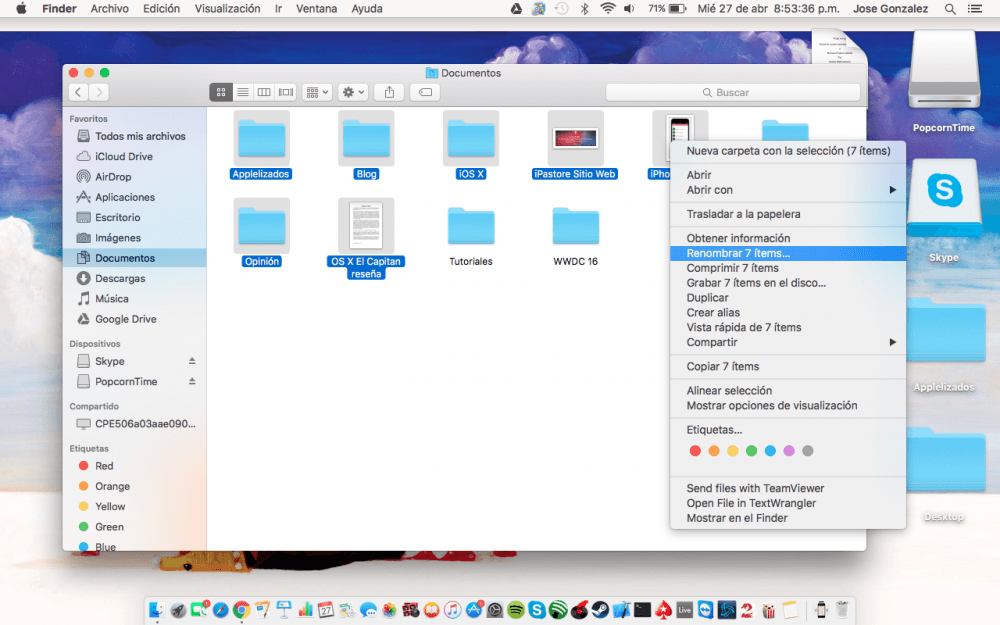
Sau đó, bạn sẽ thấy một hộp rất giống với "Tìm kiếm và thay thế" de Microsoft Word trong đó chúng ta có thể ghi tệp sẽ được thay thế cùng với tên mới của nó. Sau đó, các tên đã chọn sẽ có thể được thay thế và OS X sẽ liệt kê chúng để phân loại thích hợp trong cùng một thư mục nơi chúng được đặt.
Nếu vì lý do nào đó mà phương pháp này không hoạt động, điều đó có nghĩa là phiên bản mới nhất của OS X El Capitan chưa được cài đặt. Tuy nhiên, như đã đề cập ở trên, Có thể thực hiện thay đổi tên này thông qua phần mềm đã có trong OS X, Automator. Cũng như điều quan trọng là phải tính đến sự hiện diện của phần mềm cụ thể để thực hiện nhiệm vụ này; ví dụ Đổi tên tốt hơn 9.
Để kết luận, tình huống này có thể xảy ra bất cứ lúc nào, do đó, tốt hơn là bạn nên cập nhật và trong thời gian chờ đợi, hãy tìm hiểu thêm một chút về máy tính của chúng tôi.
Nguồn | iosmac.es